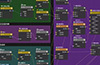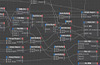这节课分享一个卡钳建模经验,今天的模型比较有代表性,那么让我们先来分析一下这个模型,它是由哪几个部分构成的。
我们先来看看单个的啊,看看单个的模型把这个参考图打开,他大致是有两个模型构成的;
第一个就是这拱形,我们看看拱形像是不是有点像基本体里面的管道啊。第二部分,这个像圆柱,里面是有一根铁钉模型,我们可以通过圆柱去做或者是管道也行啊,因为它里面有一个孔洞用圆柱也可以,也就是说这个模型,我们就可以通过两个管道制作。


先创建管道方向改为+z轴,自行调整到合适的大小。

再转成可编辑,把下半部分删除 ,我们去给它进行点级别,进行一个优化啊,两圈线条选择到直接按住ctrl往下拖到位置后,删除圆柱,封口。拱形的模型就建成了。


接下来是旁边的空心圆柱,继续选择管道,显示线框,缩小一点点,调整为16分段,然后调整位置。

c掉管道然后‘布尔’, 把两者合为一体,将‘布尔’改为两者相加,然后隐藏新的边,这样边就比较干净,再给他c掉之后, 把这两者合为一体,链接对象加删除。一顿操作下来,还有一个布线。
拱形和圆柱进行合并再进行布线的都没有过程,这才是这节课学习的重点内容,接下来说一下怎么就布线。我们可以把它切掉一半,上面一半的话,使用切刀工具,把这个仅可见取消勾选,给他切一个中轴出来,再给他把上面的删除,这样呢,我们只需要对于一边布线,另一边可以对称。

‘切刀工具’要切到这一条边的中心位置,然后也要切掉他的中轴线中心位置后把这一面选择到,按住ctrl键往上面走一点点,先把这里打平,打平的话是等于零啊,尺寸y轴等于零然后再调整一下她的高度70。拱起来了,图下:


然后这边我们需要给桥接,选择桥接,按住shift桥接过来,中间这个空洞的话,可以进行进行封闭多边形孔洞就搞定了,我们再把这个边链接下来,那我再给他焊接,焊接的中间位置。搞定之后检查细节。

接下来拱形和圆柱进行结合,给它倒角把边缘处理一下,我们把对称添加进来,这里是是xy对称是吧,对应出来了然后再来添加细分啊,是不是很完美?

现在呢,把底部处理一下,使用切刀工具仅可见取消勾选,然后底部横切一刀就可以了,然后把下面这部分的线直接删除掉。再把上面的一点选择的给他往下拖到负五十的位置。

里面空心的呢,我们就需要对它进行布线,其实这里呢,布线应该是比较简单的,把其他的部分先处理一下,接下来的这些布线都是比较简单的,平常的一些布线方式。接下来添加铁钉,调整一下他的凸起,放大这个位置然后c掉,先优化一下,环形切割选择到给它放大一下,这一颗钉子就出来了。右击进行倒脚。
第一个,我们先要分析这个模型,看一看它其实是由几个基础模型构成的。第二个,怎样将管道和圆柱进行合并,这个时候我们就可以使用到布尔将两个物体相加,接下来就是一个布线,需要自己去注意这里面的技巧。